В данный момент мы предлагаем нашим клиентам использовать облачный VPS на базе образа операционной системы Windows Server R2 2012 Standard.
Ниже можно просмотреть видео и прочитать текстовую версию инструкции.
Видео-инструкция по созданию Windows VPS на облаке
Прежде всего, необходимо создать облачный сервер в панели управления с образом операционной системы Windows Server R2 2012 Standard. Данный образ имеет название CL-Windows-2012-R2-Std(+$15/mo).templ.

Лицензия ОС Windows оплачивается дополнительно из расчета $15/мес (15 юнитов в месяц). Оплата производится путем снятия 0.0208 юнита с вашего баланса каждый час с момента создания сервера из вышеупомянутого образа Windows. Обратите внимание, что снятие юнитов происходит даже для остановленного сервера Windows и прекращается лишь после его удаления.
После того, как сервер был включен, необходимо выполнить первое подключение через консоль панели управления облаком:
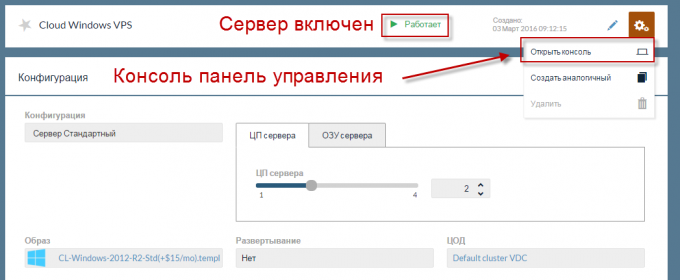
Для первого подключения необходимо использовать исходный логин и исходный пароль. Обратите внимание, что логин для подключения будет всегда сlouduser:
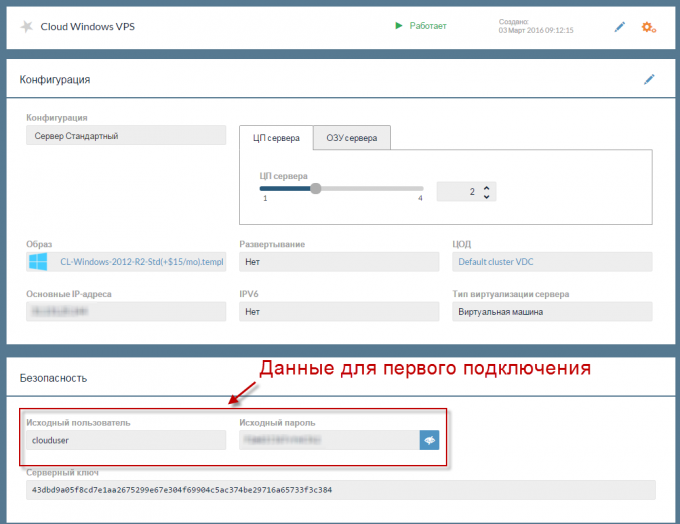
После первого успешного подключения с исходным логином и исходным паролем необходимо сменить пароль.
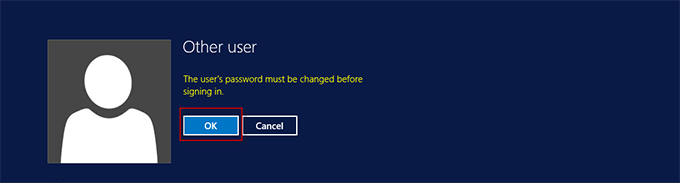
Обратите внимание, что пароль должен иметь буквы верхнего и нижнего регистров, а также символы.
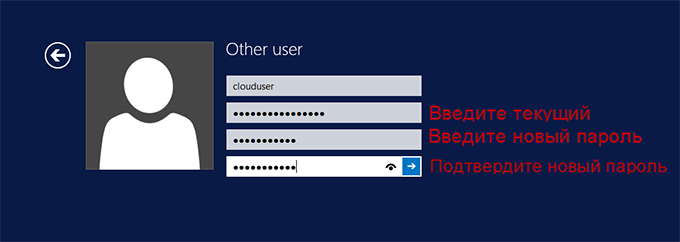
Таким образом, логин останется неизменным, а пароль изменится, но в панели управления облаком он не будет отображаться в целях безопасности.
Для активации копии Windows свяжитесь с нашей поддержкой через тикет-систему https://support.vps.ua.
Как только мы оповестим о готовности вашей лицензии Windows, вам необходимо выполнить последовательность действий по лицензированию созданного сервера Windows VPS:
1) Подключиться к облачному Windows VPS по RDP протоколу или через консоль.
2) Настроить свою временную зону. Для этого нужно перейти в меню настройки:
И выбрать свою зону из списка:
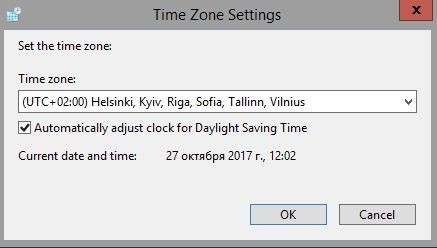
3) Запустить командную строку с правами администратора:
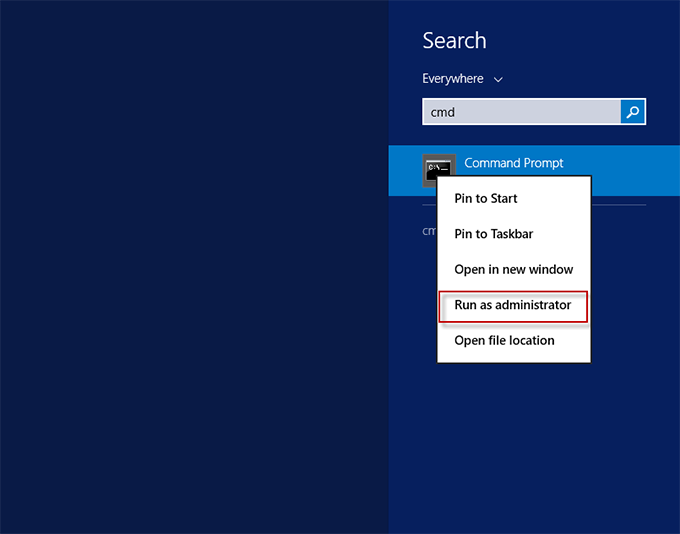
4) Перезапустить службу времени Windows, поскольку синхронизация времени не запускается автоматически. Поочередно вводим команды:
net stop w32time

net start w32time

5) Ввести поочередно следующие команды для активации лицензии:
cd C:\Windows\System32
wscript slmgr.vbs /skms kms02.twinservers.net:1688
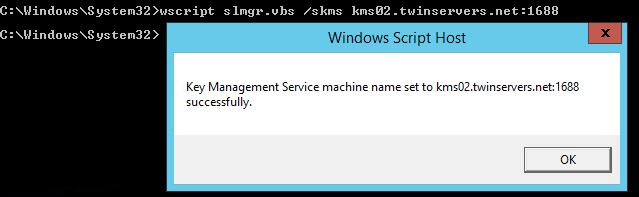
После данной команды должен быть результат на изображении или «Key Management Service machine name set to kms02.twinservers.net successfully» (на английской версии) — это означает, что действия выполнены успешно, и можно приступать ко вводу следующей команды.
Вводим команду:
wscript slmgr.vbs /ato
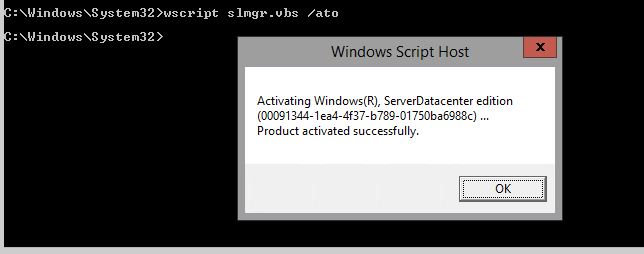
Результатом данной команды должен быть ответ на изображении или «Product activated successfully» (на английской версии). Это означает, что ваш образ Windows Server 2012 R2 Standard был успешно лицензирован. Приятного пользования услугой.
